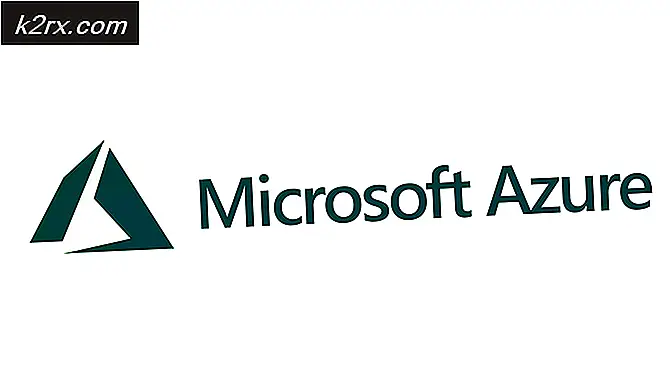Lỗi ngoại lệ Javascript trong Microsoft Teams trên Windows 10
Lỗi ngoại lệ JavaScript trong Microsoft Teams đã được báo cáo nhiều lần trên các diễn đàn hỗ trợ trực tuyến cũng như trên Cộng đồng hỗ trợ của Microsoft. Nó chủ yếu xảy ra trong một trong hai trường hợp: khi người dùng cố gắng chạy Microsoft Teams đã thiết lập hoặc khi người dùng cố gắng chạy phần mềm Microsoft Teams. Thông báo lỗi như sau:
Nguyên nhân nào gây ra lỗi ngoại lệ Javascript trong Microsoft Teams?
Chúng tôi đã liệt kê một số nguyên nhân gây ra sự cố sau khi xem xét chi tiết phản hồi của người dùng và cơ quan kỹ thuật. Nguyên nhân gốc rễ của lỗi này có thể mơ hồ về bản chất nhưng các lý do có thể được báo cáo nhiều nhất trên cộng đồng trực tuyến, đã được liệt kê dưới đây. Danh sách như sau:
- Nhấn nút Phím Windows + R các phím trên bàn phím của bạn để mở Chạy hộp thoại.
- Kiểu appwiz.cpl và bấm vào đồng ý. Thao tác này sẽ đưa bạn đến danh sách tất cả các chương trình đã cài đặt trên PC của bạn.
- Xác định vị trí tất cả các chương trình Microsoft Visual C ++ trong danh sách, chọn chúng và nhấp vào Gỡ cài đặt. Thao tác này sẽ bắt đầu một loạt trình hướng dẫn gỡ cài đặt chạy ngược lại. Chờ cho đến khi quá trình hoàn tất.
- Tải xuống bản sao mới cập nhật của Thư viện thời gian chạy Microsoft Visual C ++ từ Trang web hỗ trợ chính thức của Microsoft và sau đó Tải về chúng. Điều này sẽ khắc phục vấn đề của bạn.
Giải pháp 2: Gỡ cài đặt sạch & cài đặt lại MS Teams
Nếu việc cài đặt phiên bản mới nhất của Microsoft Visual C ++ Runtime Libraries không khắc phục được sự cố của bạn thì rất có thể một số tệp hệ thống MS Teams bị hỏng. Cách khắc phục dễ dàng là gỡ cài đặt hoàn toàn MS Teams và cài đặt lại bản sao mới nhất. Làm theo các bước dưới đây để làm như vậy:
- Đóng Nhóm MS bằng cách nhấp chuột phải vào Biểu tượng MS Teams trong thanh tác vụ và chọn Thoát. Điều này sẽ kết thúc tất cả các quá trình đang diễn ra trong nền liên quan đến MS Teams.
- Nhấp chuột phải vào Khởi đầu và chọn Bảng điều khiển mở nó ra.
- Lựa chọn Gỡ bỏ cài đặt một chương trình trong phần Chương trình. Thao tác này sẽ đưa bạn đến danh sách tất cả các chương trình đã cài đặt trên PC của bạn.
- Lựa chọn Nhóm Microsoft từ danh sách các chương trình đã cài đặt và nhấp vào Gỡ cài đặt. Thao tác này sẽ bắt đầu gỡ cài đặt MS Teams. Quy trình này có thể mất thời gian vì vậy hãy đợi cho đến khi hoàn tất.
- nhấn Windows + R các phím trên bàn phím của bạn để mở Chạy hộp thoại. Kiểu %dữ liệu chương trình% và bấm vào đồng ý. Thao tác này sẽ đưa bạn đến một thư mục ẩn có tên AppData, nơi dữ liệu người dùng được lưu trữ cho các ứng dụng khác nhau được cài đặt trên PC của bạn.
- Mở thư mục Microsoft, nhấp chuột phải vào Đội thư mục và chọn Xóa bỏ.
- Đóng tất cả các cửa sổ và nhấn lại Windows + R các phím trên bàn phím của bạn để bắt đầu Chạy. Kiểu %Dữ liệu chương trình% và bấm vào đồng ý. Thao tác này sẽ đưa bạn đến một thư mục ẩn có tên là ProgramData nơi lưu trữ các cài đặt hoặc dữ liệu liên quan đến chương trình.
- Lặp lại bước 6. Bây giờ cuối cùng bạn đã gỡ cài đặt Microsoft Teams hoàn toàn khỏi máy tính của mình.
- Tải xuống bản sao mới cập nhật của thiết lập máy tính để bàn Microsoft Teams từ Trang web Tải xuống Microsoft Teams Chính thức và sau đó Tải về nó. Điều này cuối cùng sẽ khắc phục sự cố của bạn.